Reklāmas internetā var būt nopietnas sāpes. Reklāmas bieži ir uzmācīgas ar mirgojošiem vai kustīgiem attēliem, dažās reklāmās ir iekļauta skaņa, un dažas reklāmas galu galā aizņem lielāko daļu vai pārklāj visu lapu. Sliktākā veida reklāmas tiek dēvētas par ļaunprātīgu reklamēšanu, un tās galu galā veido saites uz ļaunprātīgu programmatūru. Visas šīs reklāmas traucē jums piekļūt saturam, kuru vēlaties skatīt. Jums arī jālejupielādē visas jums rādītās reklāmas, tādējādi palielinot datu lietojumu, kas var būt problēma ierobežotos mobilā vai mājas interneta datu plānos.
Izplatīts risinājums, pie kura cilvēki vēršas, ir reklāmu bloķētājs. Šie rīki ir jūsu pārlūkprogrammas paplašinājumi un papildinājumi, kas izmanto kopienas ģenerētus filtru sarakstus, lai paslēptu un pat bloķētu reklāmu lejupielādi. Šie kopienas izveidotie bloķēšanas saraksti nekad nebūs perfekti, tāpēc dažreiz jūs joprojām saskaraties ar kādu reklāmu. Par laimi, reklāmu bloķētāji, piemēram, uBlock Origin, ļauj manuāli bloķēt reklāmas, ar kurām saskaraties.
Elementu atlasītājs
Ir divi salīdzinoši vienkārši veidi, kā bloķēt reklāmas, izmantojot uBlock Origin. Pirmā metode ietver elementu atlasītāja izmantošanu, lai iezīmētu to tīmekļa lapas daļu, kuru vēlaties bloķēt. Lai to izmantotu, ar peles labo pogu noklikšķiniet uz reklāmas, kuru vēlaties bloķēt, un labās pogas izvēlnē atlasiet “Bloķēt elementu…” ar ikonu uBlock Origin.
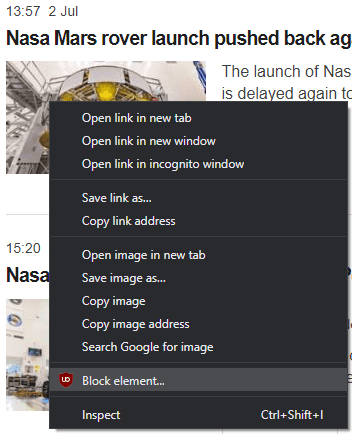
Lapas apakšējā labajā stūrī tiks parādīts pārklājuma uznirstošais logs ar ieteikto tīkla filtru un vairākiem ieteiktajiem kosmētikas filtriem.
Padoms. Tīkla filtri bloķē pieprasījumus, tādējādi neļaujot lejupielādēt reklāmu. Kosmētikas filtri paslēpj elementu pēc tā ielādes, tas paslēpj reklāmu, taču tā joprojām tiks lejupielādēta. Elementu atlasītāja tehnika ir vairāk piemērota kosmētikas filtru izveidei, savukārt tīkla reģistrētāja metode ir vairāk piemērota tīkla filtru veidošanai.
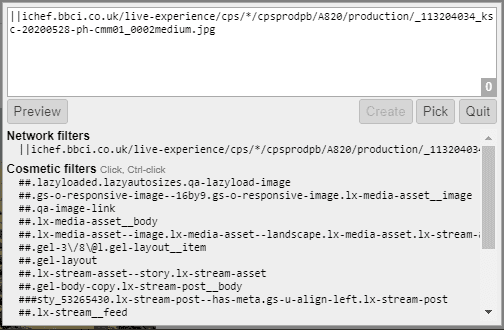
Padoms. Varat pārvietot pārklājumu, ja tas pārklāj reklāmu, kuru vēlaties bloķēt, noklikšķinot uz tā un velkot to.
Noklikšķinot uz ieteiktajiem kosmētikas filtriem, tiks iezīmēta tā lapas sadaļa, kas tiks ietekmēta. Katrs ieraksts ieteiktajā kosmētikas filtru sarakstā kļūst arvien mazāk precīzs. Augšējie ieteikumi bloķēs vienu elementu, savukārt ieteikumi, kas atrodas tuvāk apakšai, var bloķēt veselas kolonnas vai lielāko lapas daļu. Nospiežot taustiņu Ctrl, varat izcelt visus līdzīgos lapas elementus
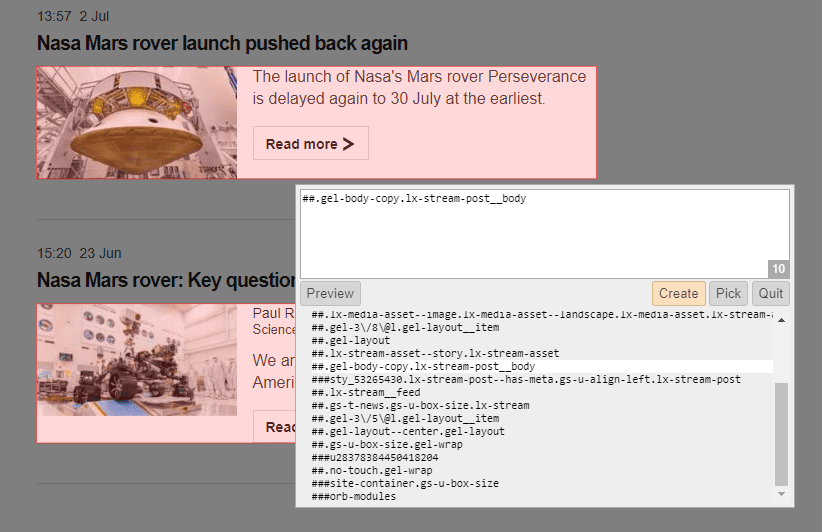
Ja neviens no ieteiktajiem filtriem neizceļ to lapas daļu, kuru vēlaties bloķēt, varat noklikšķināt ārpus pārklājuma uznirstošā loga, lai pārietu uz elementu atlasītāja režīmu. Šajā režīmā varat noklikšķināt vai nospiest taustiņu Ctrl uz precīzas lapas daļas, kuru vēlaties bloķēt.
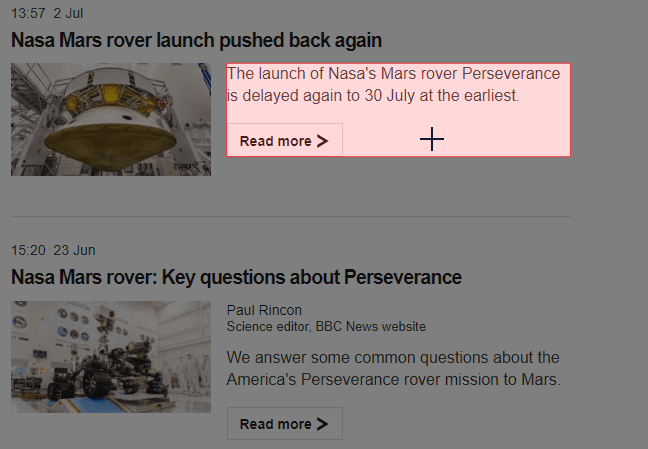
Kad esat atlasījis vai pielāgojis filtru, kuru vēlaties lietot, pārklājuma uznirstošajā logā noklikšķiniet uz “Izveidot”, un jūsu kārtula tiks nekavējoties piemērota.
Tīkla reģistrētājs
Otra reklāmas bloķēšanas metode ir, izmantojot tīkla reģistrētāju, diemžēl tā izmantošana nav tik intuitīva. Varat to atvērt, noklikšķinot uz uBlock Origin ikonas paplašinājuma joslā, kas atrodas loga augšējā labajā stūrī. pārlūkprogrammā, pēc tam noklikšķiniet uz ikonas “Atvērt reģistrētāju”, kas atrodas otrā no labās puses uznirstošā loga apakšā. logs.
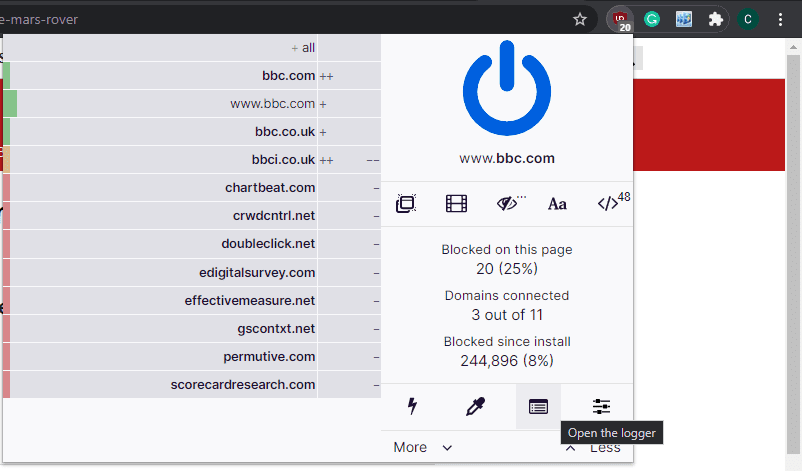
Kad tīkla reģistrētājs ir atvērts, atsvaidziniet lapu, kurā vēlaties bloķēt reklāmu. To var izdarīt, pārslēdzoties atpakaļ uz cilni un atsvaidzinot to, vai arī tīkla reģistrētāja logā varat noklikšķināt uz ikonas “Atkārtoti ielādēt cilnes saturu”.
Tīkla reģistrētājs parāda visu pieprasījumu sarakstu, ko cilne veica pēc reģistrētāja atvēršanas. Nemainīti pieprasījumi tiks iekrāsoti baltā krāsā, ar filtru bloķētie pieprasījumi tiks izcelti sarkanā krāsā, kosmētikas filtri tiks izcelti dzeltenā krāsā, un skaidri atļautie vienumi tiks izcelti zaļā krāsā.
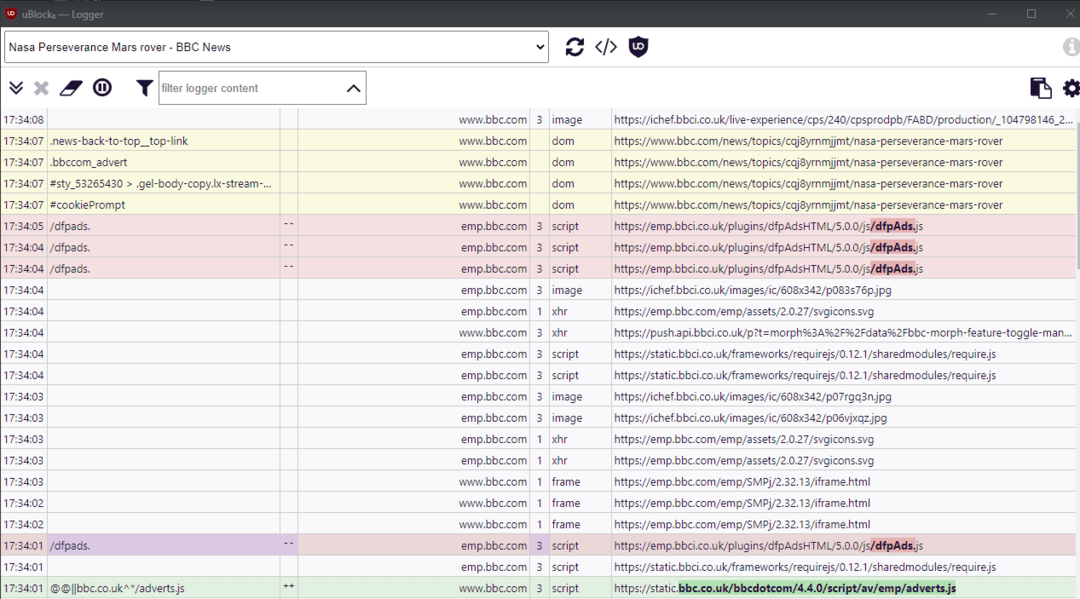
Tālāk jums ir jāidentificē reklāma vai cits vienums, kuru vēlaties bloķēt no tīkla trafika. Lai to izdarītu, var būt nepieciešams izmēģinājums un kļūda, taču parasti jūs meklējat tīkla pieprasījumus, kuros ir minētas reklāmas vai kas nāk no URL, kas atbilst izplatītam reklāmu vai analīzes tīklam.
Kad esat noteicis pieprasījumu, kas, jūsuprāt, ir reklāma, novietojiet peles kursoru virs pieprasījuma un noklikšķiniet uz jebkuras no trim kolonnām, kas iezīmē zilo krāsu. Šīs kolonnas ir otrā, trešā un piektā kolonna no kreisās puses.
Noklikšķinot uz kādas no šīm trim iezīmētajām kolonnām, tiks atvērts detalizētās informācijas skats. Lai izveidotu jaunu kārtulu, pārslēdzieties uz cilni “URL kārtula”. Šeit jūs redzēsiet atlasītā URL sadalījumu, un jūs varat izlemt, kādā līmenī vēlaties to bloķēt, sākot no konkrētā resursa un beidzot ar visu veidu no šī domēna.
Padoms. Ja precīzi norādāt bloķējamo resursu, var rasties nepieciešamība bloķēt citus resursus no tās pašas vietas, tāpēc var būt ieteicams bloķēt visu, sākot no mapes līmeņa vai diviem zemāk. Un otrādi, bloķējot visu no domēna, var tikt bloķēta pārāk liela daļa, īpaši pirmās puses resursiem. Ir jāatrod līdzsvars starp abām pieejām, lai bloķētu pietiekami daudz, bet ne pārāk daudz.
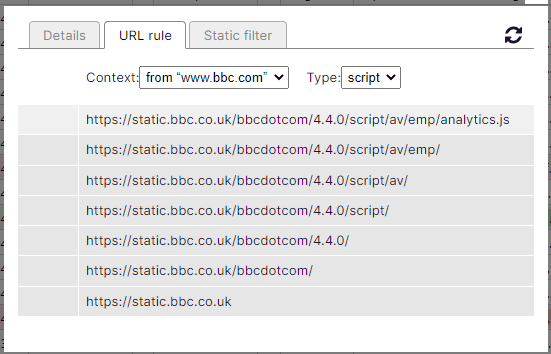
Pēc tam izmantojiet kreiso kolonnu, lai norādītu, vai vēlaties atļaut vai bloķēt resursu, zaļš nozīmē atļaut, sarkans nozīmē bloķēt. Pelēkā opcija centrā nozīmē bezdarbības, kas neļauj citiem noteikumiem iedarboties uz šo resursu.
Ja lietojat filtru kaut kam citam, nevis augšējai rindai, kurā norādīts konkrēts resurss, noteikums tiks lietots rekursīvi uz augšu sarakstā, kā parādīts lietotajā bālākā krāsā.
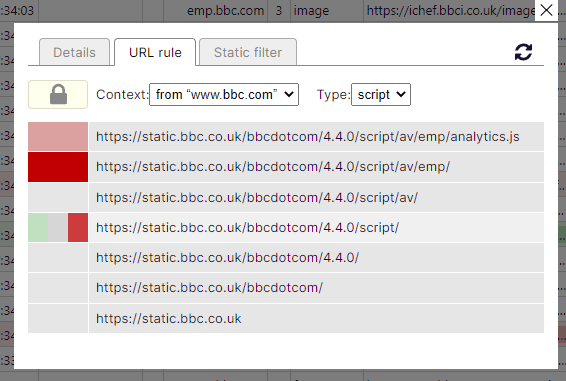
Netālu no cilnes “URL kārtula” augšpusē ir divi nolaižamie lodziņi “Konteksts” un “Veids”. “Konteksts” pēc noklusējuma nosaka, ka noteikums attiecas tikai uz pašreizējo apakšdomēnu. Varat arī atlasīt pašreizējo domēnu vai visas vietnes. Nolaižamajā lodziņā “Veids” varat izvēlēties, kāda veida resursus kārtula ietekmēs; pēc noklusējuma ir tāda paša veida resurss, uz kura noklikšķinājāt, piem. skripti vai attēli. Varat arī lietot to jebkuram resursam ar zvaigznīti.
Padoms. Domēns ir vietne, kuru apmeklējat, piemēram, technipages.com. Apakšdomēns pirms domēna ir atdalīts ar vārdiem, un tas ir atsevišķas vietnes, piemēram, www.technipages.com.
Kad filtrs ir iestatīts, URL kārtulas cilnes augšējā labajā stūrī nospiediet atkārtotas ielādes ikonu, lai atsvaidzinātu lapu, kurā piemērojat kārtulu. Tagad varat pārbaudīt, vai jūsu kārtula bloķēja reklāmu, kā jūs to vēlējāties. Ja reklāma joprojām ir pieejama, varat vienkārši atsaukt noteikumu un mēģināt vēlreiz. Ja kārtula pareizi bloķēja saturu, tas ir jāsaglabā, URL kārtulas loga augšējā kreisajā stūrī noklikšķinot uz slēdzenes ikonas.
